python GUI庫圖形界面開發之PyQt5打開保存對話框QFileDialog詳細使用方法與實例
QFIleDialog是用于打開和保存文件的標準對話框。QFileDialog類繼承自QDialog類
QFileDialog在打開文件時使用可文件過濾器,用于顯示指定擴展名的文件,也可以設置使用QFileDialog打開文件時的起始目錄和指定擴展名的文件
QFileDialog類中的常用方法 方法 描述 getOpenFileName() 返回用戶所選擇文件的名稱,并打開該文件 getSaveFileName() 使用用戶選擇的文件名保存文件 setFileMode() 可以選擇的文件類型,枚舉常量是: QFileDialog.AnyFile:任何文件 QFileDialog.ExistingFile:已存在的文件 QFileDialog.Directory:文件目錄 QFileDialog.ExistingFiles:已經存在的多個文件 setFilter() 設置過濾器,只顯示過濾器允許的文件類型 QFileDialog使用實例import sysfrom PyQt5.QtCore import *from PyQt5.QtWidgets import *from PyQt5.QtGui import *class fileDialogdemo(QWidget): def __init__(self,parent=None): super(fileDialogdemo, self).__init__(parent) #垂直布局 layout=QVBoxLayout() #創建按鈕,綁定自定義的槽函數,添加到布局中 self.btn=QPushButton('加載圖片') self.btn.clicked.connect(self.getimage) layout.addWidget(self.btn) #創建標簽,添加到布局中 self.le=QLabel(’’) layout.addWidget(self.le) #創建按鈕,綁定自定義的槽函數,添加到布局 self.btn1=QPushButton(’加載文本文件’) self.btn1.clicked.connect(self.getFiles) layout.addWidget(self.btn1) #實例化多行文本框,添加到布局 self.contents=QTextEdit() layout.addWidget(self.contents) #設置主窗口的布局及標題 self.setLayout(layout) self.setWindowTitle(’File Dialog 例子’) def getimage(self): #從C盤打開文件格式(*.jpg *.gif *.png *.jpeg)文件,返回路徑 image_file,_=QFileDialog.getOpenFileName(self,’Open file’,’C:’,’Image files (*.jpg *.gif *.png *.jpeg)’) #設置標簽的圖片 self.le.setPixmap(QPixmap(image_file)) def getFiles(self): #實例化QFileDialog dig=QFileDialog() #設置可以打開任何文件 dig.setFileMode(QFileDialog.AnyFile) #文件過濾 dig.setFilter(QDir.Files) if dig.exec_(): #接受選中文件的路徑,默認為列表 filenames=dig.selectedFiles() #列表中的第一個元素即是文件路徑,以只讀的方式打開文件 f=open(filenames[0],’r’) with f:#接受讀取的內容,并顯示到多行文本框中data=f.read()self.contents.setText(data)if __name__ == ’__main__’: app=QApplication(sys.argv) ex=fileDialogdemo() ex.show() sys.exit(app.exec_())
效果如下
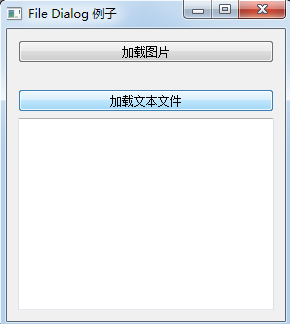
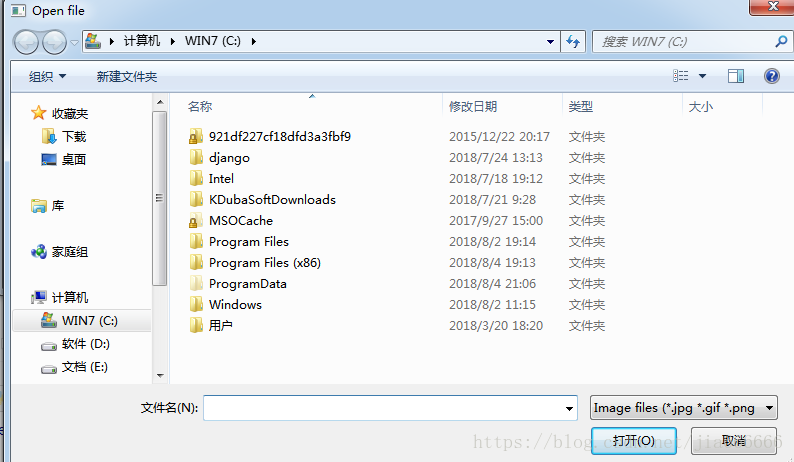
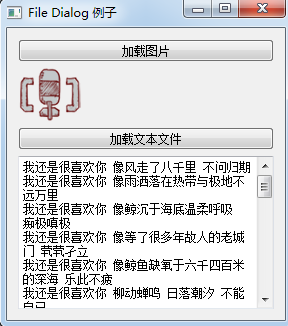
在這個例子里,通過文件對話框來選擇文件,其中第一個文件對話框只允許打開圖片文件,并把加載的圖片顯示在標簽上,第二個文件對話框只允許打開文本文件,并把打開的文本內容顯示在文本框內
第一個按鈕使用QFileDialog.getOpenFilename(),調用文件對話框來顯示圖片,并顯示在一個標簽控件中,它負責打開c盤目錄下的為文件,核心代碼如下
#從C盤打開文件格式(*.jpg *.gif *.png *.jpeg)文件,返回路徑image_file,_=QFileDialog.getOpenFileName(self,’Open file’,’C:’,’Image files (*.jpg *.gif *.png *.jpeg)’)#設置標簽的圖片self.le.setPixmap(QPixmap(image_file))
在QFIleDialog.getOpenFileName()函數中
第一個參數self:用于指定父組件
第二個參數‘open file’:是QFileDialog對話框的標題
第三個參數‘C:’默認打開的目錄,‘.’代表程序運行的目錄,‘/’代表當前盤下的根目錄(window.linux系統),需要注意的是不同路徑的顯示方式,比如window平臺下的C盤“C:”等
第四個參數是對話框中文件擴展名過濾器(fliter),比如使用’Image files (.jpg .gif .png .jpeg)’表示只能顯示擴展名為.jpg,.gif等文件
第二個安妞使用文件對話框(QFileDialog)對象的exec_()方法來選擇文件,并把所選的文件的內容顯示在文本編譯控件中,核心代碼
def getFiles(self): #實例化QFileDialog dig=QFileDialog() #設置可以打開任何文件 dig.setFileMode(QFileDialog.AnyFile) #文件過濾 dig.setFilter(QDir.Files) if dig.exec_(): #接受選中文件的路徑,默認為列表 filenames=dig.selectedFiles() #列表中的第一個元素即是文件路徑,以只讀的方式打開文件 f=open(filenames[0],’r’) with f:#接受讀取的內容,并顯示到多行文本框中data=f.read()self.contents.setText(data)
本文詳細講解了PyQt5打開保存對話框QFileDialog詳細使用方法與實例,大家可以參考一下,更多關于這方面的知識請查看下面的相關鏈接
相關文章:
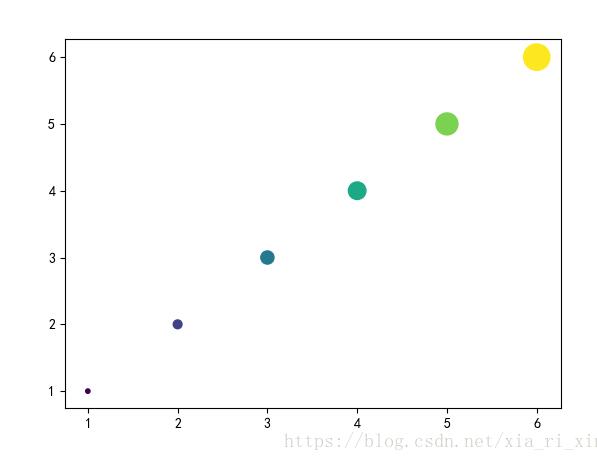
 網公網安備
網公網安備